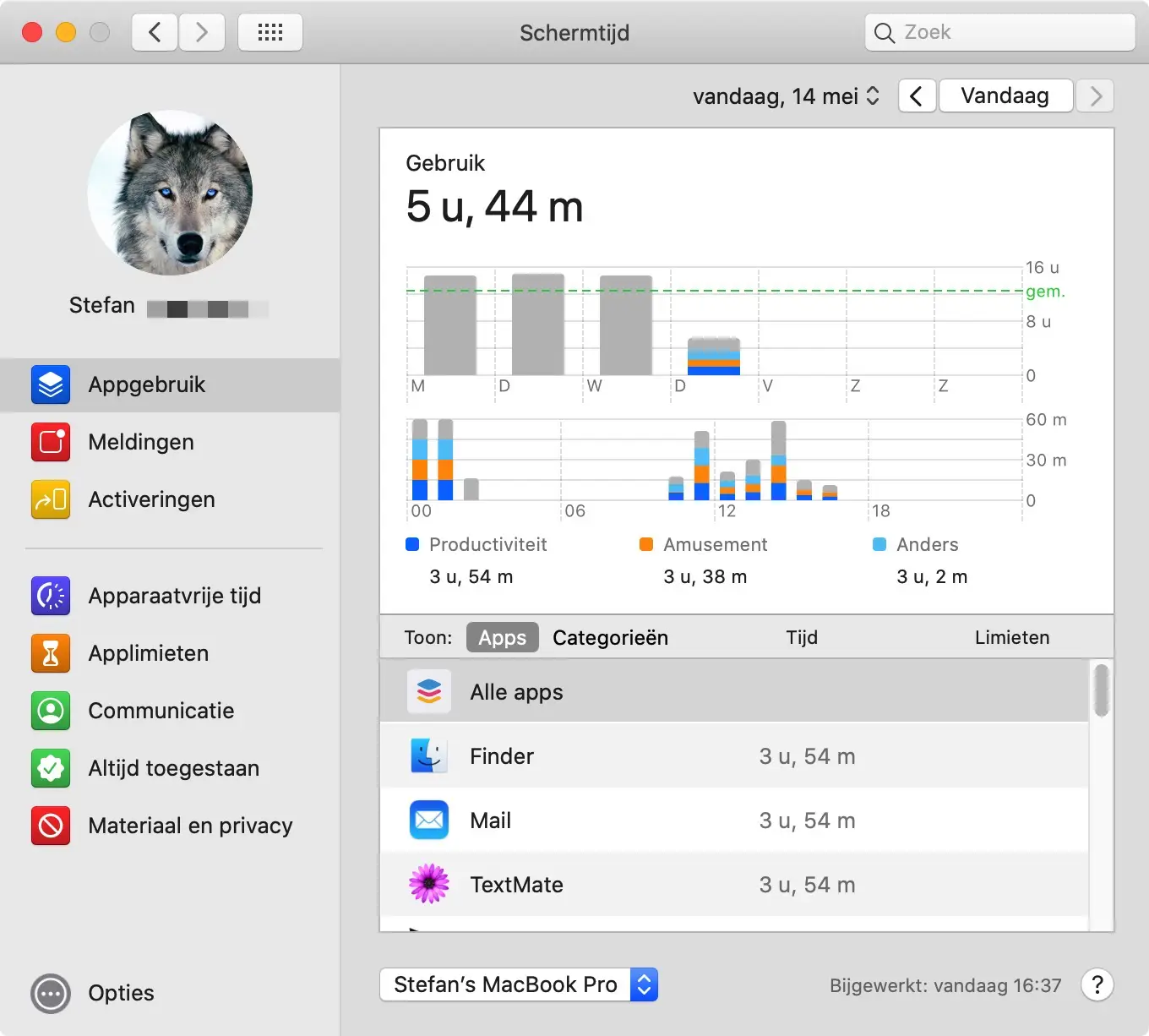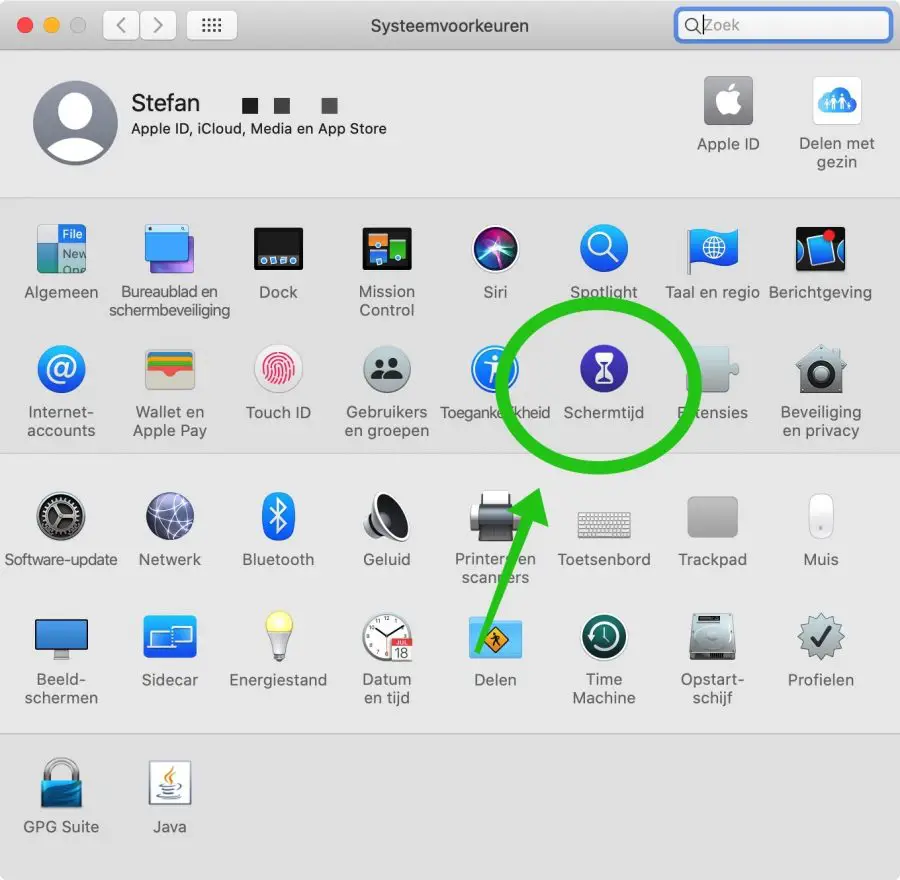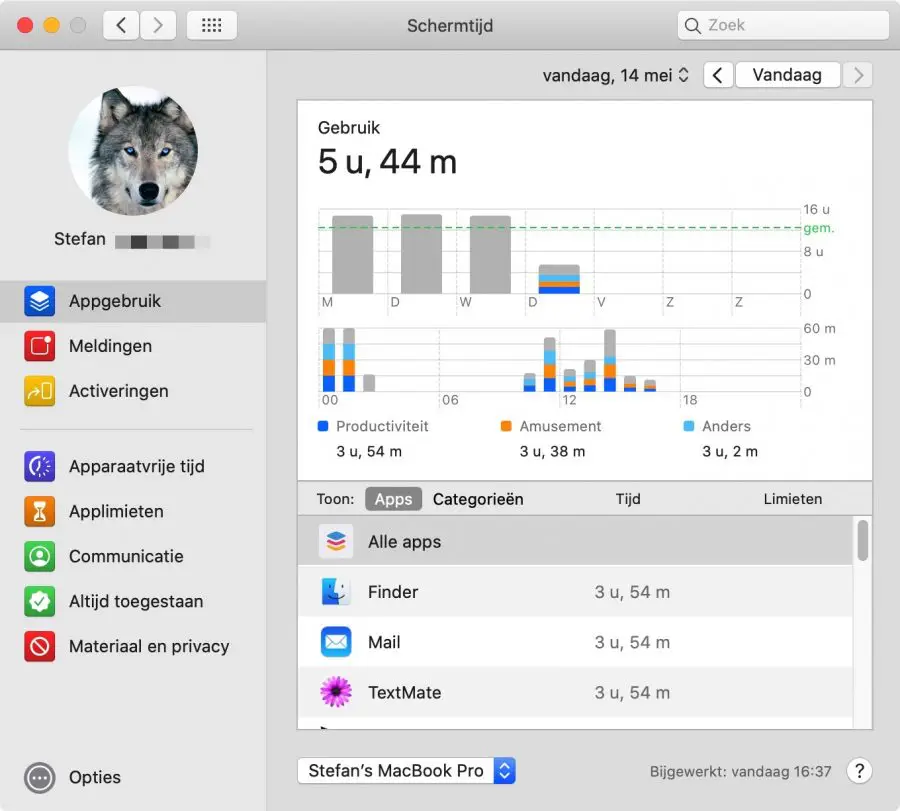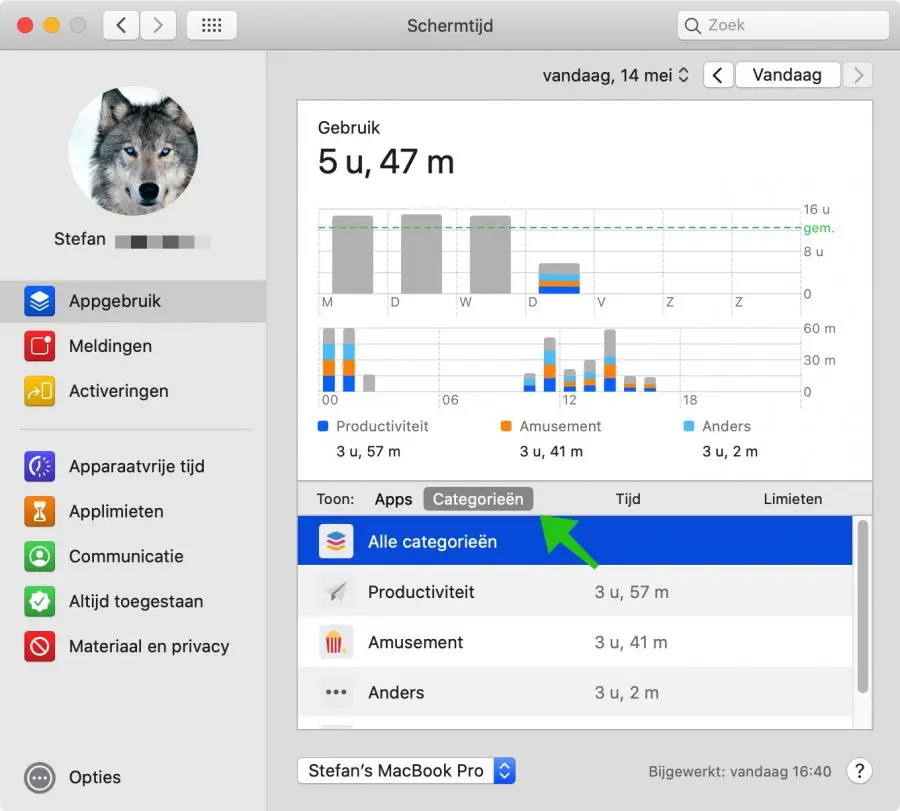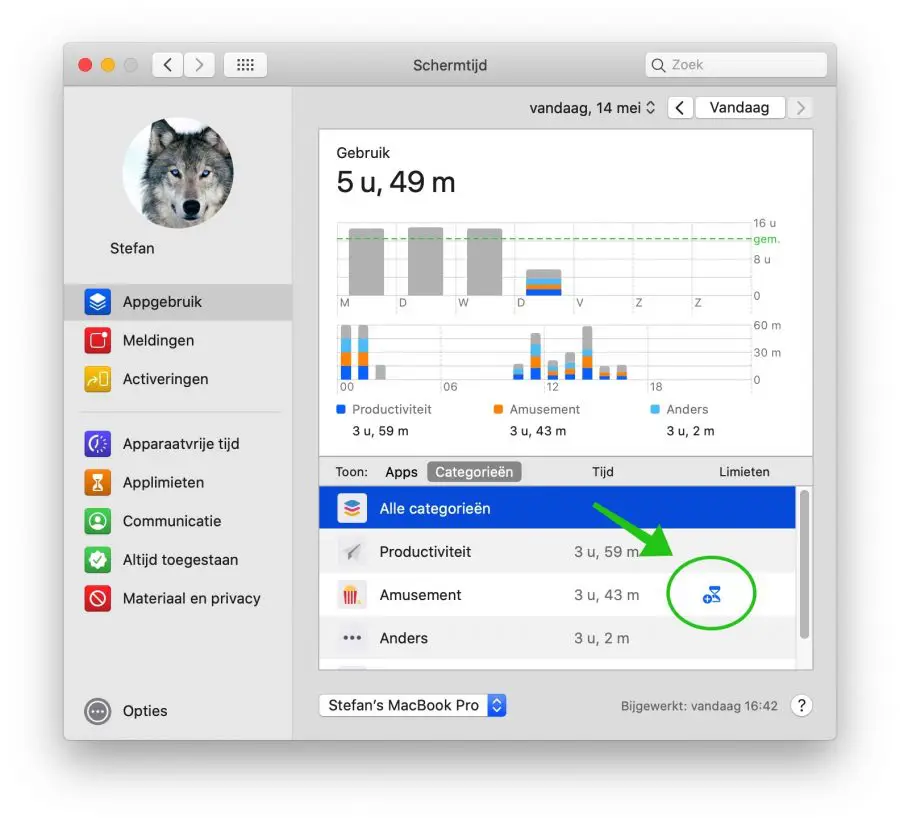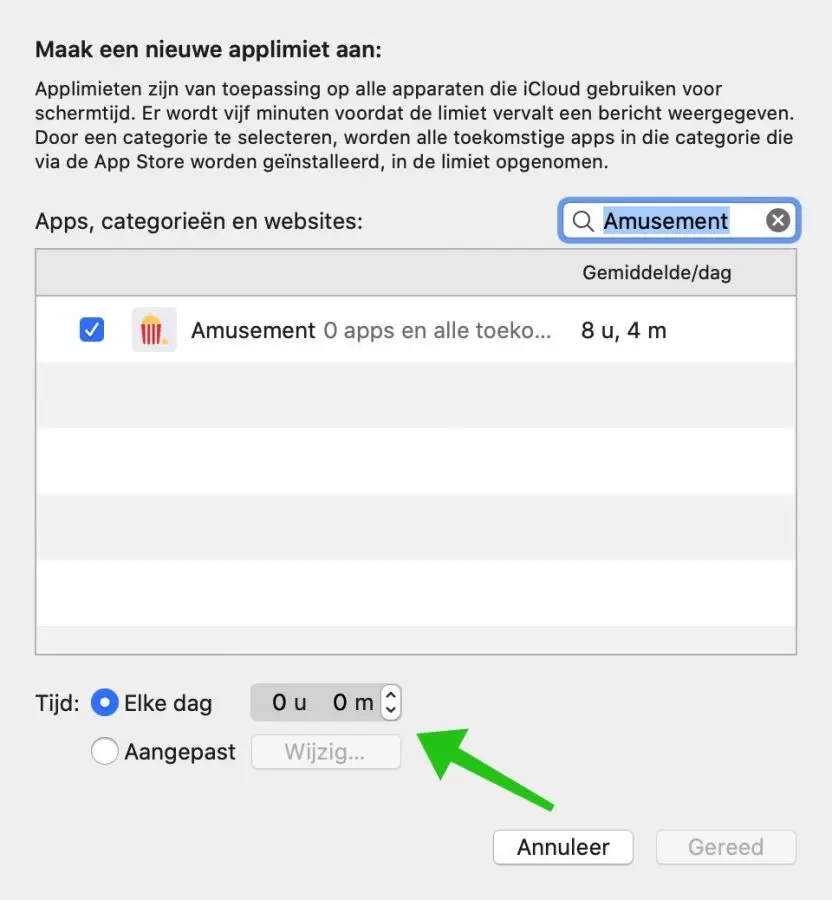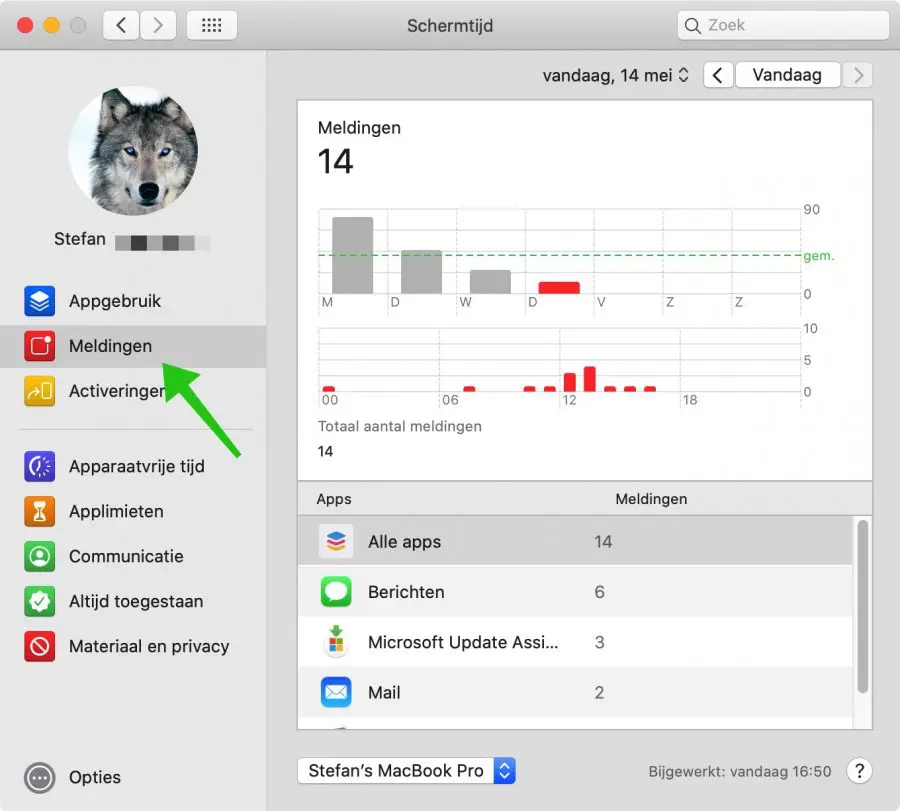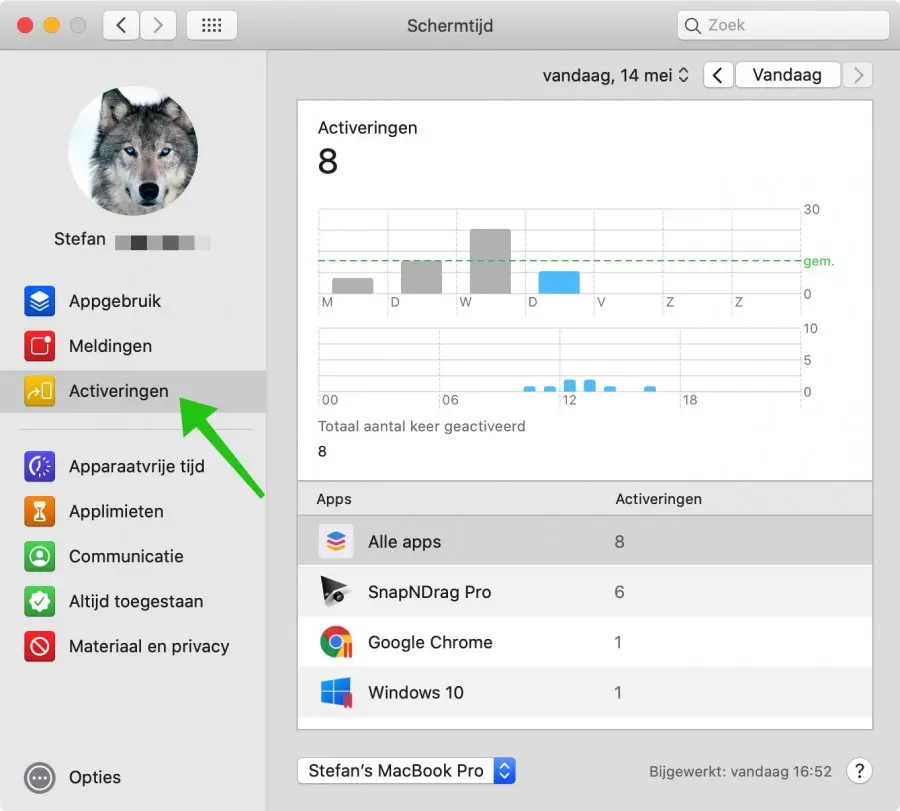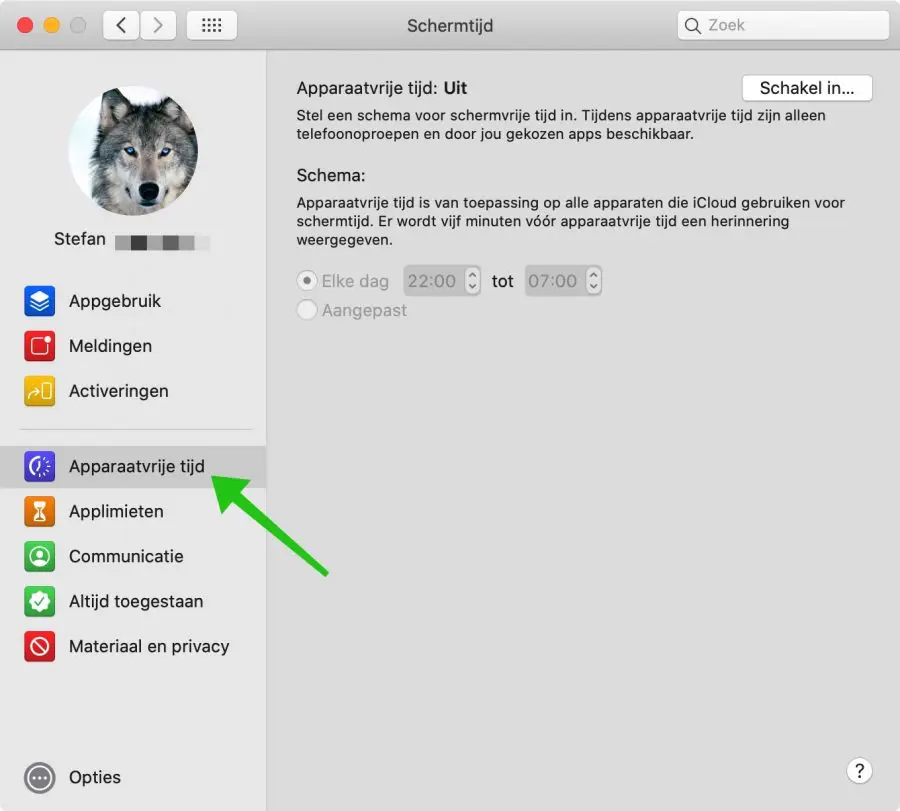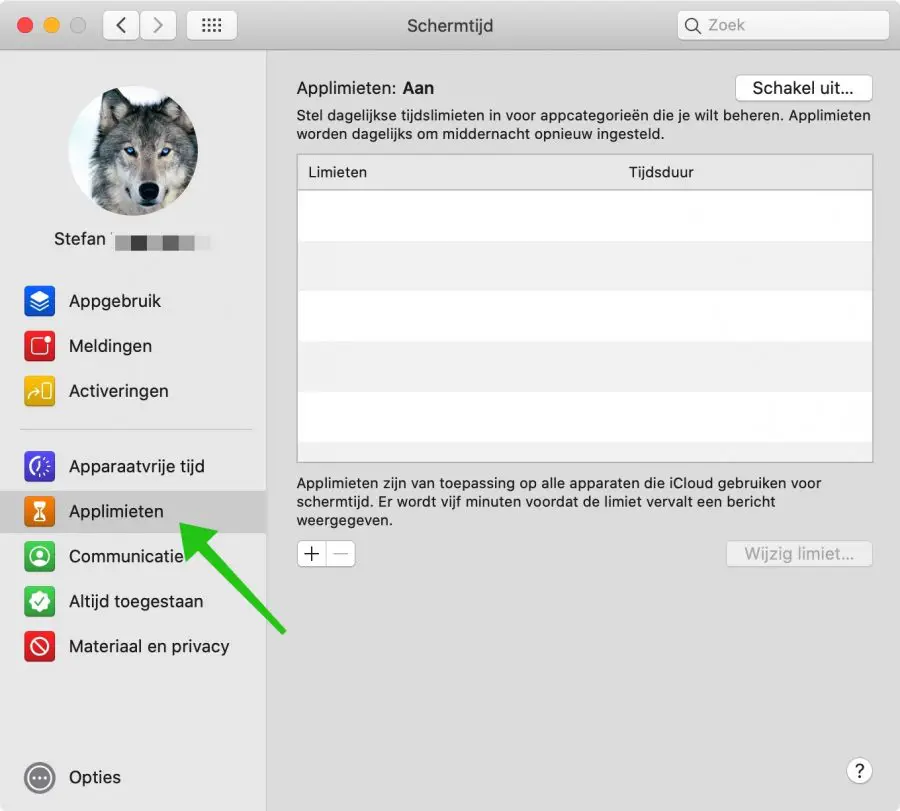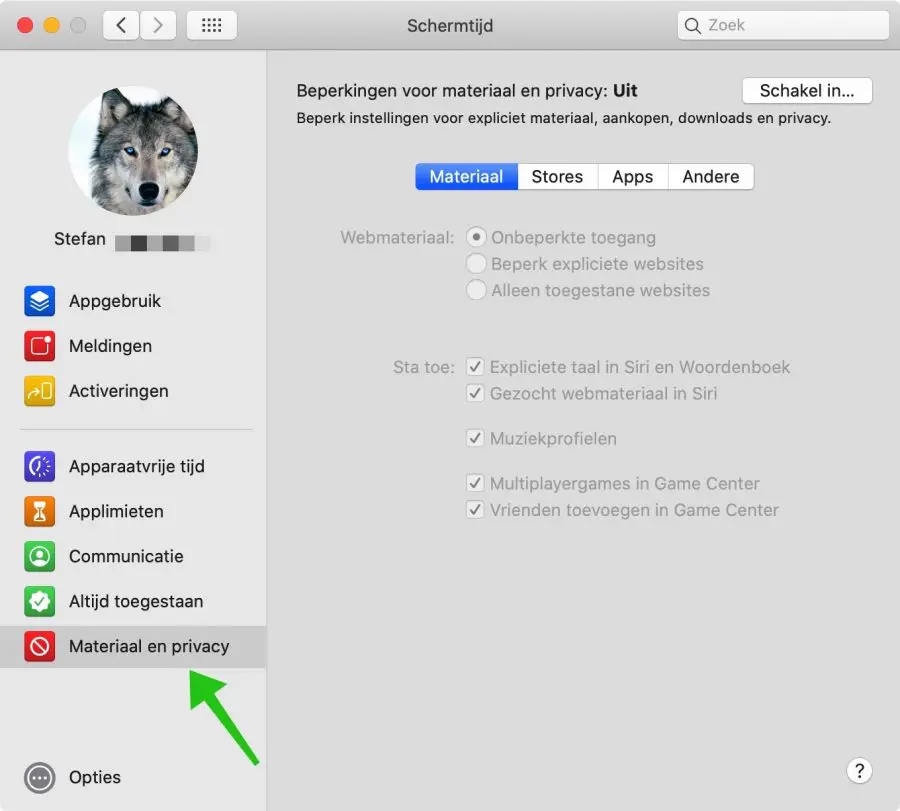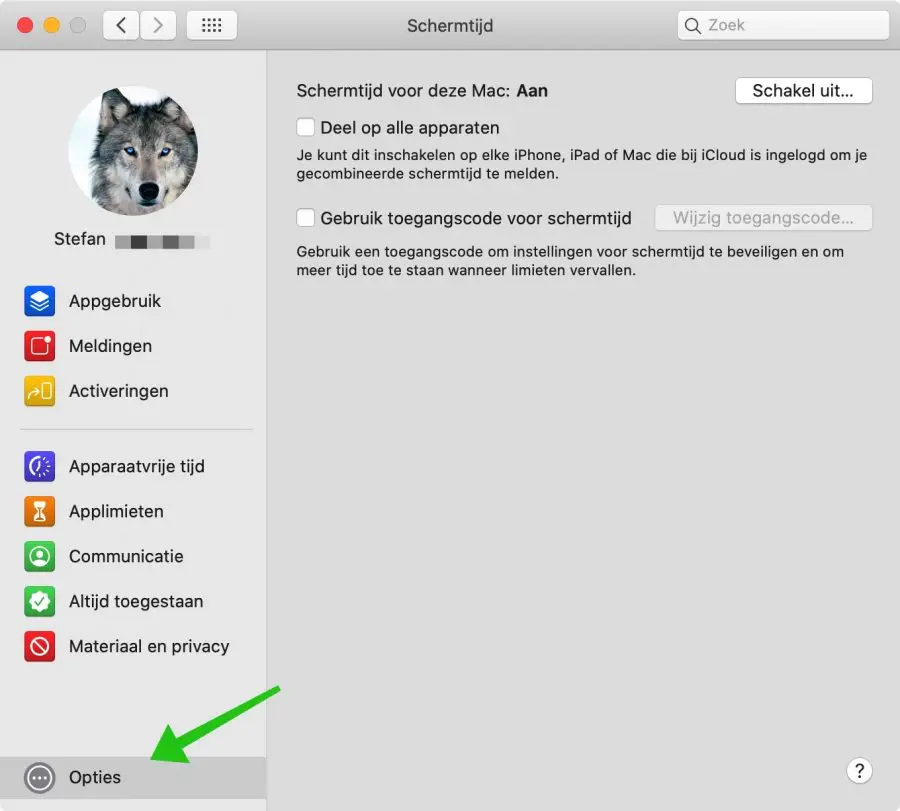Screen Time ist eine praktische Funktion, die letztes Jahr auf dem iPad und iPhone, aber auch für den Mac mit macOS 10.15 (Catalina) und höher eingeführt wurde.
Sie können die Bildschirmzeit nutzen, um zu überprüfen, was Sie auf Ihrem Gerät tun Apple Geräte, wie lange und um die Computerzeit Ihrer Kinder zu begrenzen. Mal sehen, wie die Bildschirmzeit funktioniert.
Öffnen Sie zunächst die Systemeinstellungen im AppleMenü oder das Dock und öffnen Sie die Anwendung „Bildschirmzeit“.
Klicken Sie in der linken Seitenleiste auf App-Nutzung. In dieser Übersicht können Sie sehen, wie viel Zeit Sie pro Anwendung und Tag aufgewendet haben. Sie sehen auch den Durchschnitt pro Woche.
Klicken Sie im unteren Bereich auf Kategorien. Hier wird angezeigt, wofür Sie Ihren Mac hauptsächlich genutzt haben, etwa für Unterhaltung oder soziale Netzwerke und nicht für Apps.
Bewegen Sie den Mauszeiger über eine Kategorie oder eine Anwendung und Sie sehen eine Sanduhr. Bewegen Sie den Mauszeiger über den freien Bereich unter den Grenzwerten. Ich persönlich finde es ziemlich schwierig, das zu erkennen.
Klicken Sie auf diese Sanduhr und Sie können die Zeit, die Sie mit dieser App oder Kategorie verbringen, begrenzen. Sie können ein Zeitlimit von einigen Stunden pro Tag oder einen benutzerdefinierten Zeitplan festlegen, sodass Sie beispielsweise an einem Wochenende mehr Zeit einplanen können als an einem Wochentag.
Klicken Sie in der linken Seitenleiste auf Benachrichtigungen und sehen Sie sofort, wie viele Benachrichtigungen Sie an diesem Tag von welchen Anwendungen erhalten haben. Klicken Sie auf das Datum in der oberen rechten Ecke und Sie können die Woche anstelle des Tages anzeigen.
Aktivierungen geben an, wie oft Sie mit bestimmten Anwendungen auf Ihrem Mac interagieren, d. h. Sie nutzen sie tatsächlich, anstatt sie nur zu öffnen.
Auch hier können Sie sich den heutigen Tag oder die gesamte Woche ansehen. Klicken Sie auf eine App, um den Durchschnitt pro Tag anzuzeigen.
Im Abschnitt „Gerätefreie Zeit“ können Sie Zeit abseits des Bildschirms einplanen. Während der Ausfallzeit sind nur die Apps zugänglich, die Sie zulassen.
Sie können die gerätefreie Zeit täglich festlegen oder sie anhand der Wochentage anpassen.
App-Limits legen die gerätefreie Zeit pro Anwendung oder pro Kategorie fest und können täglich angewendet oder je nach Wochentag angepasst werden.
Fünf Minuten vor Ihrer Freizeit erscheint eine Meldung, dass Ihnen die Zeit ausgeht.
Immer erlaubte Apps, die auch in der gerätefreien Zeit genutzt werden können. Hier können Sie beispielsweise die Mail-Anwendung oder bestimmte Kontakte zuordnen.
„Inhalt und Datenschutz“ schränkt explizite Inhalte wie Websites, explizite Sprache, Käufe, Downloads und andere Medien ein. Es erfordert etwas Zeit herauszufinden, was genau Sie während der Bildschirmzeit begrenzen möchten.
Klicken Sie auf „Optionen“ (unten links) und aktivieren Sie „Für alle Geräte freigeben“, um Ihre Einstellungen auf allen Geräten zu teilen Apple Anwenden von Geräten.
Klicken Sie auf „Bildschirmzeit-Passcode verwenden“ und legen Sie ein Passwort fest, um zu verhindern, dass Ihre Kinder oder Ihr Partner die Einstellungen ändern, die Sie auf ihrem Mac vorgenommen haben.
Ich hoffe, das hat dir geholfen! Viel Glück mit der Bildschirmzeit.